Msiアフターバーナーの設定をデフォルト値にリセットする方法
MSIアフターバーナーリセットデフォルト設定 Msiアフターバーナーは、コンピュータ上のビデオカードをカスタマイズするための最も人気のあるソフトウェアの一つです。 これは、ユーザーがコア周波数、メモリ、電圧、ファン設定などの設定を変更することができます。 しかし、時には全ての設定をデフォルト値にリセ …
記事を読む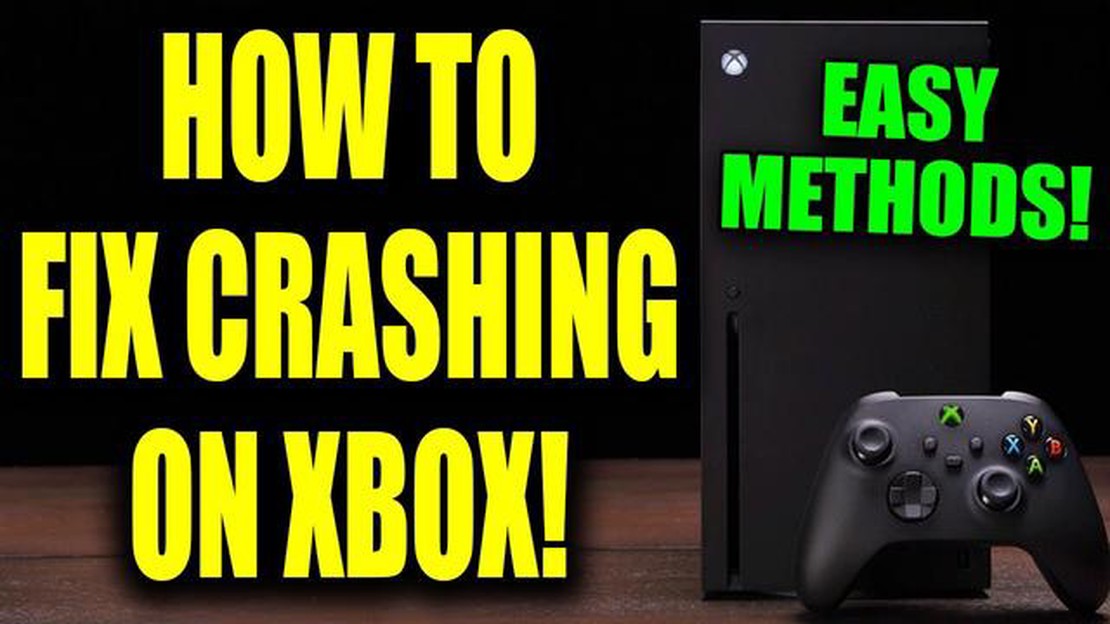
最近XboxシリーズXでリリースされた、スリリングなマルチプレイの海賊と宝のゲーム「Sea of Thieves」は、新しいコンソール上でゲームがクラッシュしたり、フリーズしたりする問題が発生しています。 多くのプレイヤーがこのような技術的な問題に苛立ちを感じていますが、これらの問題はいくつかの解決策で解決することができます。
XboxシリーズXでプレイ中、ゲームを起動してもしばらくすると動かなくなり、ホーム画面に戻ってしまうユーザーがいる。 また、ゲームがフリーズしたり、固まったり、可能な限り遅いフレームレートで動作することに不満を持つユーザーもいる。 どちらの場合も、ゲームを十分に楽しんだり、海賊行為と冒険の世界に没頭したりすることを妨げる、非常にイライラさせられる問題です。
Xbox Series Xで『Sea of Thieves』をクラッシュやクラッシュなしに楽しむには、このような問題を解決する必要があります。 まず、ゲームとゲーム機のアップデートをチェックすること。開発者はすでにいくつかの技術的な問題を修正するパッチをリリースしている。 次に、ゲーム機のキャッシュをクリアしてみてください。ゲームのフリーズやフリーズの問題を解決できるかもしれません。
Sea of ThievesはXbox Series Xで発売されている人気ゲームで、多くのプレイヤーが楽しんでいます。 しかし、一部の Xbox シリーズ X ユーザーはゲームがクラッシュするという問題に直面しています。 もしあなたもこの問題に遭遇しているのであれば、この記事では Xbox Series X で Sea of Thieves のクラッシュを修正する方法についていくつかの解決策を紹介します。
**1. アップデートの確認
まず最初に、Sea of Thievesのゲームが最新バージョンにアップデートされていることを確認しましょう。 Xbox Series Xのホーム画面でゲームアイコンをクリックし、「アップデート」を選択する。 アップデートが完了するまで待ち、ゲームを再起動してください。
2. ゲーム機を再起動する。
ゲーム機を再起動するだけで、ゲームのクラッシュが解決することがあります。 Xbox Series Xの前面にある電源ボタンを長押しし、「ゲーム機の電源を切る」を選択します。 数秒待ってから、ゲーム機の電源を入れ直し、ゲームを開始してください。
**グラフィック設定を変更する。
それでもゲームが起動しない、またはクラッシュし続ける場合は、Sea of Thievesのグラフィック設定を変更してみてください。 ゲーム設定メニューからグラフィック解像度を下げるか、「クオリティモード」ではなく「パフォーマンスモード」をオンにしてください。 これはゲームのコンソール互換性の問題のトラブルシューティングに役立つかもしれない。
**4. ゲームをアンインストールし、再インストールする。
上記の方法がすべて失敗した場合は、コンソールから Sea of Thieves をアンインストールしてからゲームを再インストールしてみてください。 ゲームをアンインストールするには、Xbox シリーズ X 本体のコントロールメニューに移動し、インストールされているゲームの一覧から Sea of Thieves を見つけて「アンインストール」を選択します。 アンインストール後、ゲーム機を再起動し、Xboxショップからゲームを再インストールしてください。
こちらもお読みください: ステップバイステップガイド: サムスンの携帯電話でレシートの読み取りを無効にする方法
**5.Xboxサポートに連絡する。
以上の手順を行っても Sea of Thieves が起動しない、またはクラッシュし続ける場合は、Xbox サポートに連絡することをお勧めします。 Xboxサポートでは、より詳細な指示を提供し、問題を解決する手助けをしてくれるでしょう。
XboxシリーズXでSea of Thievesのゲームがクラッシュする問題を解決し、この中毒性のあるゲームを問題なく楽しめるようになることを願っています。
Xbox Series Xのゲーム「Sea of Thieves」に関連して、クラッシュやクラッシュが発生しています。 この問題の原因は様々で、以下の要因が考えられます:
Invalid game update: ゲームが最新バージョンにアップデートされていないか、アップデートが正しくインストールされていない場合、クラッシュやクラッシュを引き起こす可能性があります。 *Hard Drive Problems: Xbox Series Xのハードドライブに問題があり、ゲームがクラッシュするユーザーもいます。 これはファイルが破損しているか、ゲームを実行するためのメモリが不足していることが原因である可能性があります。
Xbox Series X で Sea of Thieves がクラッシュする問題を解決するには、以下の方法をお試しください:
こちらもお読みください: ウィッチャー4:CD Projekt REDによるゲーム開発の確認
これらのヒントに従うことで、Xbox Series XでSea of Thievesのクラッシュやクラッシュの問題を解決し、ゲームを中断することなく楽しむことができるはずです。
Sea of ThievesはXbox Series Xで利用可能な人気ゲームです。 しかし、一部のユーザーはこのコンソールでクラッシュやゲームクラッシュなどの問題に直面しています。 この記事では、これらの問題を解決するためのいくつかの方法を見ていきます。
Xbox Series X で Sea of Thieves の起動に問題がある場合は、Xbox サポートまたはゲームコミュニティにお問い合わせいただくことをお勧めします。
「Sea of Thieves」はチームベースのアドベンチャーゲームで、プレイヤーは仲間と一緒に海賊の旅に出たり、広大なオープンワールドを探索したり、他のプレイヤーと戦ったりします。
Xbox Series Xのユーザーから、ゲームのクラッシュ、フリーズ、パフォーマンスの低下、その他の不具合など、Sea of Thievesのさまざまな技術的問題について不満の声が上がっており、ゲームを十分に楽しむことができません。
はい、Xbox Series XでSea of Thievesの問題を解決する方法はいくつかあります。 ゲームを最新バージョンにアップデートする、ゲーム機を再起動する、インターネット接続を確認する、などです。
ゲーム開発者はすでに、Xbox Series XでのSea of Thievesの問題を今後のアップデートで修正する意向を表明しています。 技術的な問題の修正に積極的に取り組んでおり、不具合のない安定したゲーム体験をプレイヤーに提供することを約束しています。
はい、多くのXboxシリーズXユーザーがSea of Thievesのゲームに問題を経験しています。 にもかかわらず、すべてのプレイヤーがこれらの問題を経験しているわけではなく、一部のプレイヤーはゲームが完璧に動作していることは注目に値します。 開発者はこの問題を認識し、すぐに修正することを約束した。
Xbox Series XでSea of Thievesがクラッシュする原因は様々です。 ゲームのソフトウェアのバグやXboxのハードウェアの問題が原因かもしれません。 ゲーム開発者がこのコンソールで動作するようにゲームを最適化していない可能性があります。 また、ネットワーク接続の問題や、ゲームのサーバー自体に過負荷が発生している可能性もあります。 いずれにせよ、問題を解決するには、ゲームとゲーム機をアップデートし、インターネット接続を確認し、問題が解決しない場合は、Xboxテクニカルサポートに連絡することをお勧めします。
Xbox Series XでSea of Thievesのクラッシュ問題が発生した場合、いくつかの解決方法があります。 まず、ゲームの最新バージョンがインストールされていることと、ゲーム機のOSがアップデートされていることを確認してください。 アップデートしても問題が解決しない場合は、ゲーム機を再起動し、インターネット接続を確認してみてください。 あるいは、ゲームをアンインストールして再インストールしてみてください。 それでも問題が解決しない場合は、Xboxのテクニカルサポートに問い合わせることをお勧めします。
MSIアフターバーナーリセットデフォルト設定 Msiアフターバーナーは、コンピュータ上のビデオカードをカスタマイズするための最も人気のあるソフトウェアの一つです。 これは、ユーザーがコア周波数、メモリ、電圧、ファン設定などの設定を変更することができます。 しかし、時には全ての設定をデフォルト値にリセ …
記事を読むFitbit Versaの通知設定方法 Fitbit Versaは人気のフィットネストラッカーで、運動量を記録できるだけでなく、手首に直接通知を受け取ることでつながりを保つことができます。 電話の着信、テキストメッセージ、アプリの通知など、Fitbit Versaではこれらの通知を簡単に設定してカス …
記事を読むRedmi Note 8がFastboot画面から抜け出せない。 ここでは、修正です! Redmi Note 8がFastboot画面で動かなくなる問題に直面していますか? これは多くのRedmi Note 8ユーザーが遭遇している一般的な問題なので、心配しないでください。 fastboot画面は、 …
記事を読むApex Legends No Servers Found Errorの修正方法 (2023年新規&更新) Apex Legendsは、そのリリース以来、大規模なプレイヤーベースを獲得している人気のバトルロイヤルゲームです。 しかし、他のオンラインゲームと同様に、プレイヤーはサーバーに接続しようとし …
記事を読むアフィリエイトマーケティングビジネスを立ち上げるための4つのステップ。 アフィリエイトマーケティングは、受動的な収入を含め、オンラインでお金を稼ぐための効果的な方法です。 それは人々が他の会社の製品やサービスを促進し、正常に完了した取引の手数料を受け取ることによって、自分のビジネスを作成することがで …
記事を読むD-LINKルーターのパスワードをリセットする方法 D-LINKルーターのパスワードを忘れてしまった場合、またはセキュリティのためにパスワードを変更したい場合、パスワードのリセットは簡単で効果的な解決策です。 いくつかの簡単な手順に従うことで、ルーターの設定へのアクセスを回復し、ネットワークのプライ …
記事を読む